Amazon Chime tillhandahåller en utbytesplattform för dem som har behov av att delta i en onlinekurs eller ett möte. Den här produkten är kompatibel med olika operativsystem och enheter, så att du kan hålla kontakten mellan dina enheter. Amazon Chime erbjuder två planer för användare att välja mellan: Amazon Chime Basic och Amazon Chime Pro. Den största skillnaden mellan de två planerna är att endast Pro-användare kan vara värd för möten medan Basic-användarna bara kan gå med i möten.
Du kan dock inte använda Amazon Chime för att spela in möten som deltagare. Lyckligtvis kommer den här guiden att erbjuda dig ett allt-i-ett-verktyg för att spela in Amazon Chime-möten utan begränsningar. Under tiden kan du lära dig hur du använder Amazon Chime för att spela in videor som organisatör, ombud eller moderator.
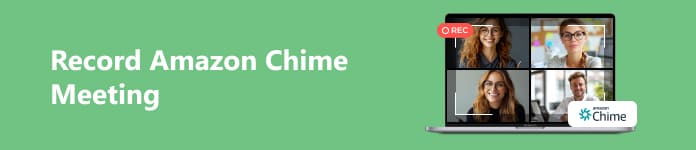
- Del 1. Hur man spelar in Amazon Chime-möten utan begränsningar
- Del 2. Hur man spelar in möten i Amazon Chime
- Del 3. Vanliga frågor om hur man spelar in klockspelsmöten
Del 1. Hur man spelar in Amazon Chime-möten utan begränsningar
Vet du hur man spelar in Chime-möten som deltagare? Lär dig hur du använder Apeaksoft skärminspelare att spela in Amazon Chime-möten utan några begränsningar på en gång. Du kan spela in Chime-möten i video eller ljud med hög kvalitet.

4,000,000 + Nedladdningar
En flexibel video- och ljudinspelare för att spela in Amazon Chime-möten som deltagare.
Spela in Zoom-möten, Viber-samtal, Webex-möten utan fördröjning.
Stöd för olika video- och ljudformat för dig att mata ut.
Det låter dig redigera inspelningar med många funktioner.
Den kan också spela in ljud och video på din mobila enhet.
steg 1 Ladda ner den bästa inspelningsprogramvaran på din Windows eller Mac genom att klicka på nedladdningsknappen ovan. Dubbelklicka på den bästa Amazon Chime-mötesspelaren för att köra den på din dator. Sedan kan du starta Amazon Chime och delta i ett möte.
steg 2 Klicka på Videobandspelare alternativ i huvudgränssnittet för denna kraftfulla inspelare. Sedan kommer du att se den röda prickade rutan visas på skärmen. Du kan välja inspelningsområde genom att dra den röda punkten efter behag. Eller så kan du klicka på full och Custom möjlighet att anpassa bredden och höjden på inspelningsområdet som du vill.
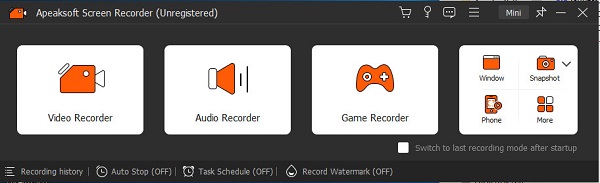
steg 3 Programvaran låter dig aktivera Systemljud och Mikrofonen. Dessutom kan du anpassa ljudinställningar och förbättra din ljudinspelningskvalitet. Du kan till exempel bocka av Brusreducering av mikrofon och Förbättring av mikrofon för att stoppa ljudeko medan du spelar in Chime-möten.
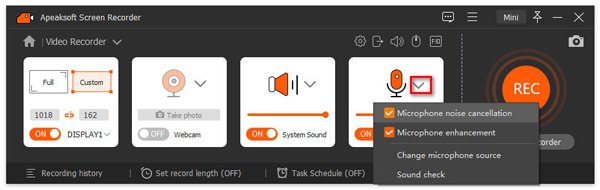
steg 4 Standardvideoformatet är MP4, om du vill spara inspelningen av Chime-mötet i andra format kan du klicka på Meny knappen längst upp i gränssnittet. Lokalisera preferenser och klicka på den för att fortsätta. Klick Produktion i det nya fönstret och välj någon videoformat under Inställningar för videoinspelning meny.
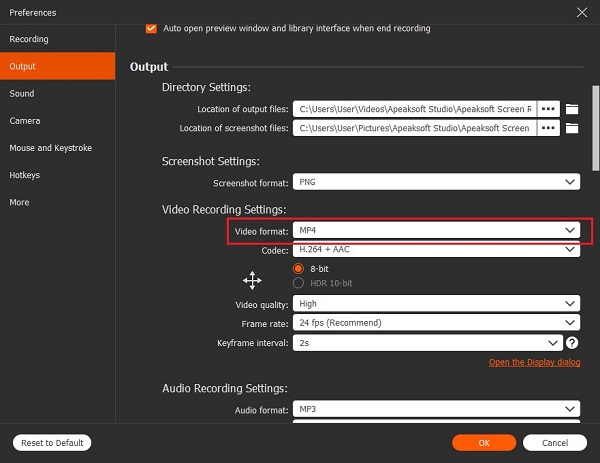
steg 5 Sedan kan du klicka på Rec för att börja spela in Amazon Chime-möten. Du kan pausa, starta om och stoppa inspelningen utan tidsbegränsning. Dessutom kan du redigera medan du spelar in Amazon Chime-möten med olika Redigeringsverktyg.

steg 6 När du slutar spela in visas förhandsgranskningsfönstret. Du kan klicka Färdig för att spara din inspelning.

Del 2. Hur man spelar in möten i Amazon Chime
Anta att du är en arrangör, delegat eller moderator i Amazon Chime-möte, kan du spela in ett Chime-möte direkt. Den maximala längden för en enstaka mötesinspelning av Chime är 12 timmar med den inbyggda inspelningsfunktionen. Funktionen är tillgänglig på både stationär klient och mobilapp.
steg 1 Starta Amazon Chime på din dator eller öppna dess mobilapp på din telefon. Sedan kan du vara värd för ett möte och bjuda in deltagare.
steg 2 Klicka på på skrivbordet Snarare alternativ och välj Spela in möte för att börja spela in ett Chime-möte. På mobilen trycker du på Spela in möte från alternativmenyn.
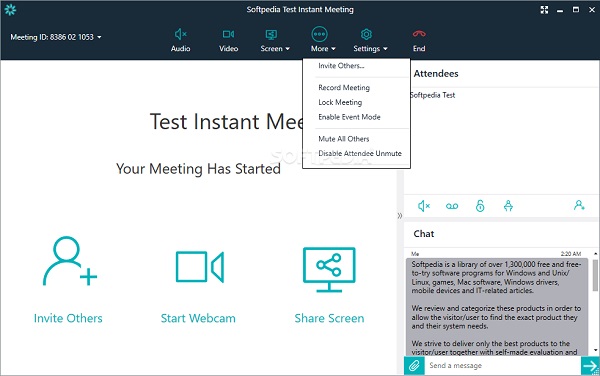
steg 3 Du kan klicka Snarare > Stoppa inspelning på skrivbordet för att stoppa inspelningen. På mobilen trycker du på Stoppa inspelning från alternativmenyn. Och inspelningen kommer att sparas som en .mp4-fil.
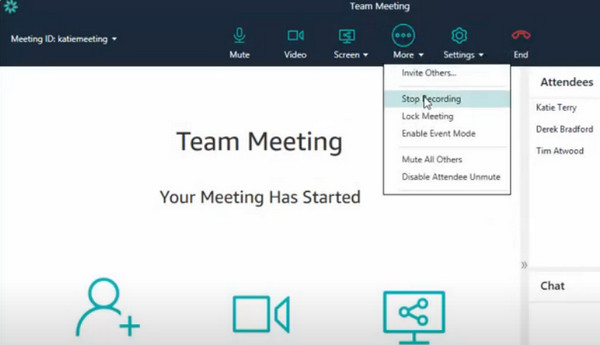
Del 3. Vanliga frågor om hur man spelar in klockspelsmöten
Hur spelar jag in Chime Meetings på min iPhone som deltagare?
Du kan använda den inbyggda skärminspelningsfunktionen för att spela in Chime-möten. Stegen för att aktivera funktionen: öppna Inställningar app och navigera till Control Center alternativ > tryck på den gröna + knappen innan Skärminspelning för att aktivera det. Sedan kan du enkelt svepa nedåt för att höja Control Center och knacka på Skärminspelning att börja. Annars kan du använda några iPhone skärminspelare för att hjälpa dig spela in Chime-möten.
Kan jag gå med i ett Amazon Chime-möte utan ett konto?
Ja, du kan gå med i ett Amazon Chime-möte med ett mötes-ID från mötesinbjudan utan ett registrerat användarkonto.
Kan jag spela in Chime-möten på min Android-telefon?
Ja, du kan spela in Chime-möten på dess mobilapp när du är arrangör eller moderator. Om du är en deltagare kan du använda standard Skärminspelning funktion i Android 11 och senare för att spela in ett Chime-möte.
Slutsats
Från denna intuitiva guide kan du lära dig hur man spelar in Chime-möten med ett allt-i-ett-verktyg. Oavsett om du har behörighet att spela in möten eller inte kan du lita på Apeaksoft skärminspelare för att spela in dem för senare granskning.




